آموزش نصب گام به گام سرور Issabel

آموزش نصب گام به گام سرور Issabel
ایزابل در واقع همان Centos است که برای راه اندازی سرویس VOIP بهینه سازی شده ،که شامل هسته ی قدرتمند استریسک و پوسته ی ایزابل می باشد.
ایزابل در چندین نسخه استیبل و بتا ارائه شده است که شما می توانید با مراجعه به سایت ذیل تمامی نسخه های آن را مشاهده و درصورت نیاز دانلود نمایید:
https://sourceforge.net/p/issabelpbx/activity/?page=0&limit=100#61aff4cfe23d2452cd662bbf
-
2017 که با استریسک 11 همراه شده است
-
2018 که به کاربر در مراحل نصب اجازه می دهد که استریسک نسخه 11 یا 13 را انتخاب و نصب نماید
-
ما در این آموزش از آخرین نسخه موجود در سایت استفاده خواهیم کرد که Issabel 4.0 و Last Update: 2021-12-07 می باشد و استریسک11 یا13 یا 16 را برای نصب در اختیار ما قرار می دهد.
ابتدا فایل نصب ایزابل رو دانلود می کنیم(توصیه می گردد از نسخه های Stable برای محیط های عملی استفاده کنید و میتوانید در محیط لابراتور خود از نسخه Betaاستفاده کنید)برای دانلود آخرین ورژن می توانید از سایت رسمی issabel به آدرس ذیل استفاده نمایید.
چنانچه قصد نصب ایزابل بصورت فیزیکی را دارید ابتدا باید فایل iso با نرم افزارهایی مانند Nero یا Magic ISO و یا سایر نرم افزارها بر روی سی دی رایت کنید و بعد از بوت آن اقدام به نصب نمایید ولی چنانچه قصد نصب نرم افزار بر روی مجازی ساز دارید می توانید از همان فایل ISO برای نصب اقدام کنید لازم به ذکر می باشد که این نرم افزار هنگام نصب تمامی فضای هارد را فرمت خواهد کرد.
1-بعد از بوت شدن فایل با پنجره ذیل برای شما نمایان خواهد شد
در پنجره ظاهر شده از گزینه اول Install برای نصب استفاده می کنیم(چنانچه هیچ گزینه ای را انتخاب نکنید بعد از 60ثانیه بصورت خودکار به مرحله بعد خواهید رفت)
2-در این مرحله باید زبان مورد نظر خود را برای ادامه نصب انتخاب کنیم(این برنامه از زبان فارسی نیز پشتیبانی می کند)ما ادامه مراحل را با زبان انگلیسی انجام خواهیم داد.
3-در این پنجره موارد خواسته شده رو باید کامل کنیم تا گزینه Begin Installation فعال شود(مواردی که با مثلث زرد یا هشدار مشخص شده اند تنها برای کامل کردن و رفتن به مرحله بعد کافی می باشد)ولی ما در این آموزش تمامی مراحل را دوباره چک می کنیم.
برای کیبورد زبان انگلیسی رو انتخاب می کنیم و سپس Done را می زنیم
برای تایم و منطقه زمانی ایران را انتخاب می کنیم و سپس Done را می زنیم
برای منوی SOFTWARE SELECTION ما ASTERISK 11 را انتخاب خواهیم کرد(در این مرحله هر 3 استریسک 11 ،13 یا16 در دسترس می باشند و شما بسته به نیاز خود می توانید استریسک مورد نظر را انتخاب کنید).
درسمت چپ جدول با توجه به نوع انتخابی استریسک ADD-ONS هایی در دسترس می باشد که میتوانید آن ها را انتخاب کنید تا در هنگام نصب موارد انتخاب شده نیز نصب گردد.
برای منوی INSTALLATION DESTINATION باید فضای مورد نظر را برای نصب انتخاب کنیم
برای منوی NETWORK&HOST NAME نیز می توانیم تنظیمات مربوط به کارت شبکه و نام هاست را انجام دهیم که بصورت پیش فرض تنظیمات ای پی بصورت DHCPتنظیم شده است.چنانچه بخواهیم آی پی را بصورت MANUAL(دستی) ست کنیم مراحل زیر را انجام می دهیم.
در پنجره جدید تب IPV4 SETTING را انتخاب می کنیم
سپس از منوی کشویی METHOD گزینه ی MANUAL را انتخاب می کنیم و در جدول پایین با استفاده از گزینه ADD آی پی مورد نظر خود را تنظیم می کنیم.
بعد تمامی مراحل گزینه Begin Installation فعال می شود و بر روی آن کلیک می کنیم
در این مرحله همچنان که سیستم در حال کپی فایل های مورد نظر می باشد ما باید اقدام به ایجاد یوزر جدید و همچنین پسورد root را تعیین کنیم
ساخت یوزر و تعیین پسورد برای آن:
همانطور که مشاهده می کنید یوزر admin را ساختیم ولی چون از پسورد کامپلکس استفاده نکردیم در باکس پایین به ما این پیغام رو نمایشمی دهد سعی کنید حتما از پسوردهای کامپلکس استفاده کنید که برای یوزر root ما پسورد کامپلکس را در نظر گرفتیم
این مرحله از فرآیند نصب با توجه به کپی کردن فایل های کمی زمانبر باشد.
در مرحله بعد باید پسورد دیتابیس Maria DB که جایگزین My SQL شده است را ست کنیم و سپس ok را بزنیم و مجدد پسورد را تایید کنیم
در مرحله بعد باید پسورد Issable IPBX را وارد نماییم که یوزر آن بصورت پیش فرض admin می باشد و مجدد پسورد را تایید کنیم
بعد از این مرحله سرور بصورت خودکار ریستارت می شود و فرآیند نصب ایزابل تمام می شود .
سپس در مرورگر آی پی ست شده بر روی سرور ایزابل را وارد می کنیم و با یوزر admin و پسورد آن لاگین می کنیم.
# نصب گام به گام سرور Issabel


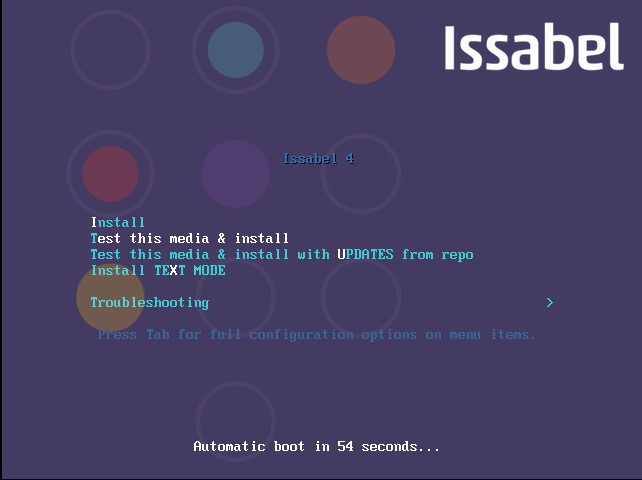


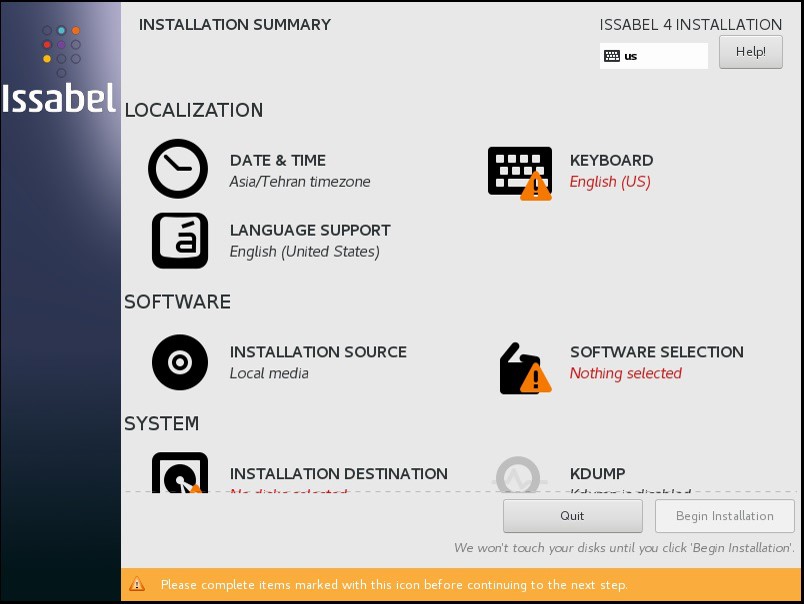

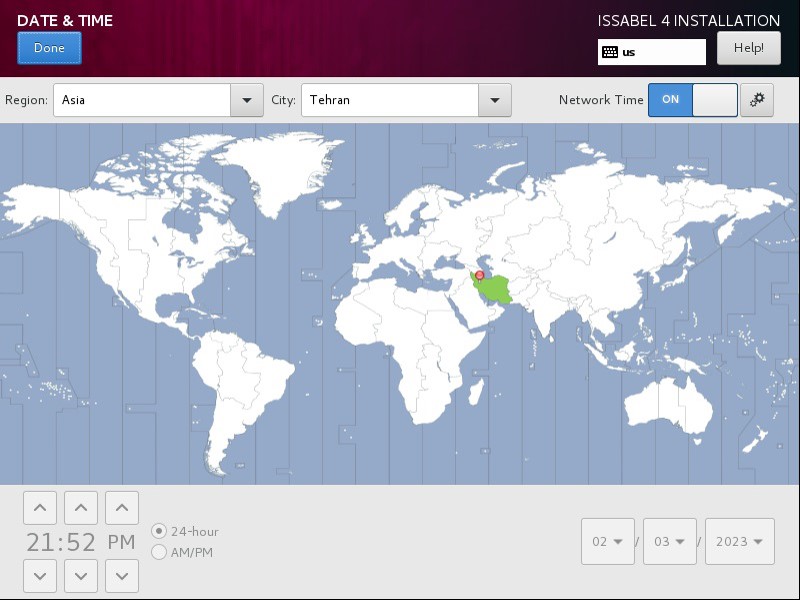

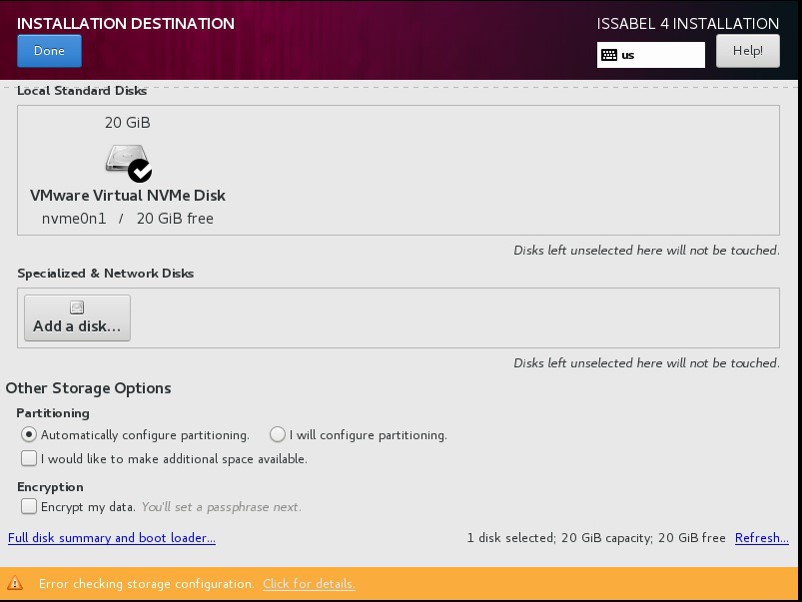
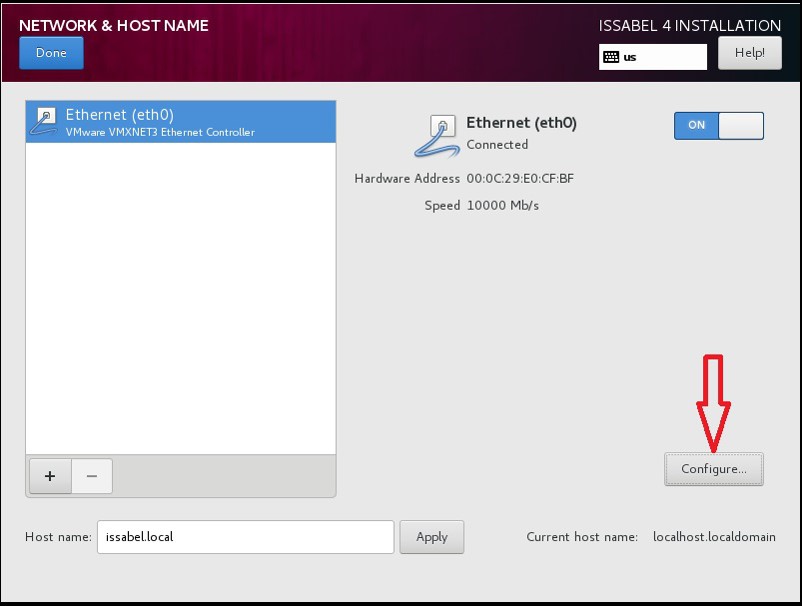
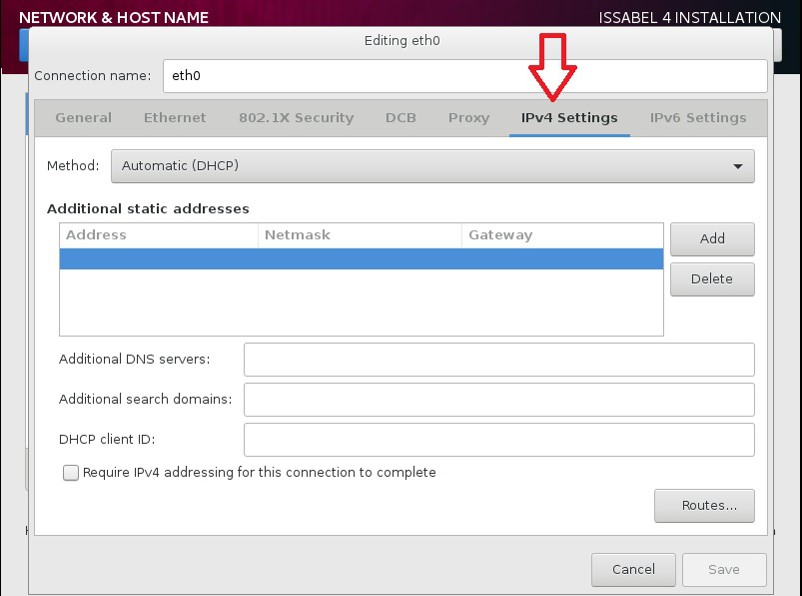


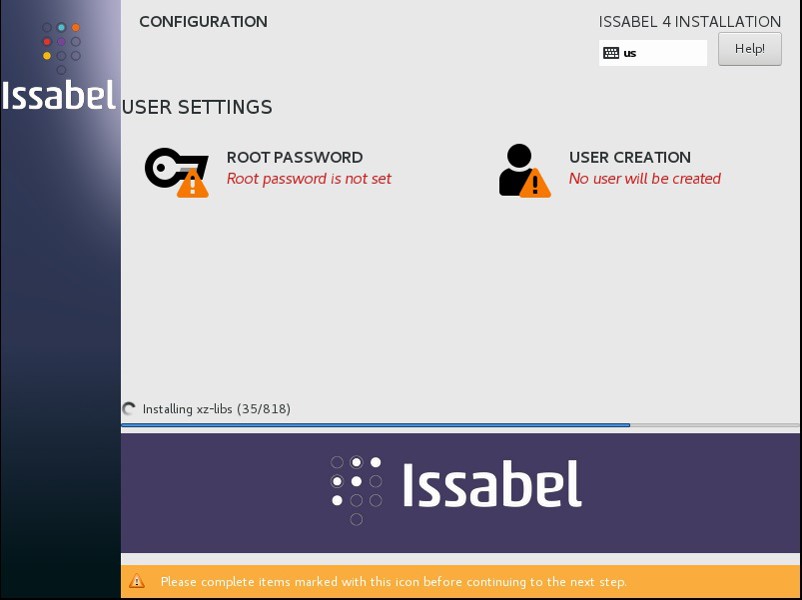
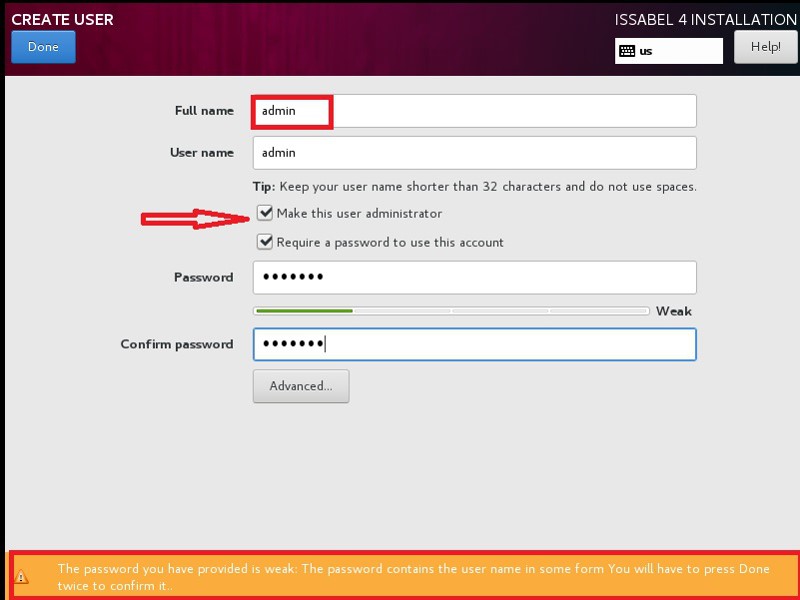

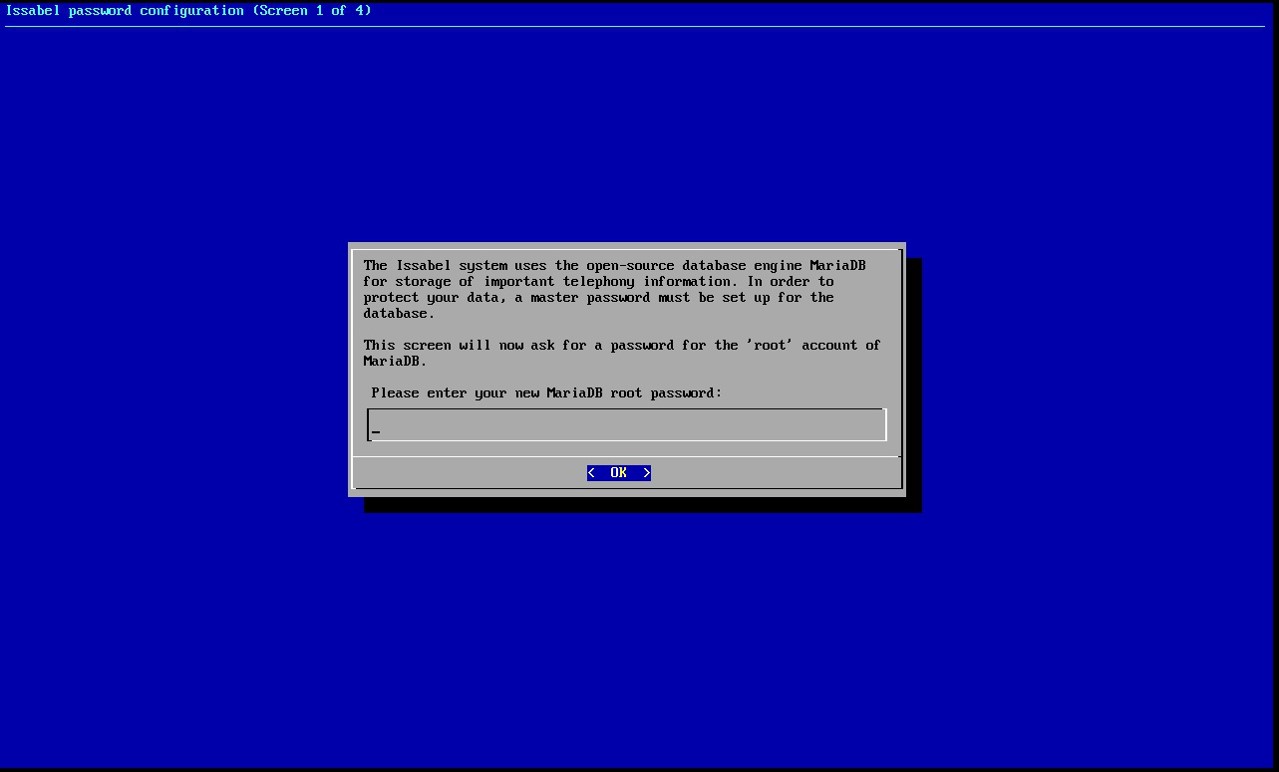


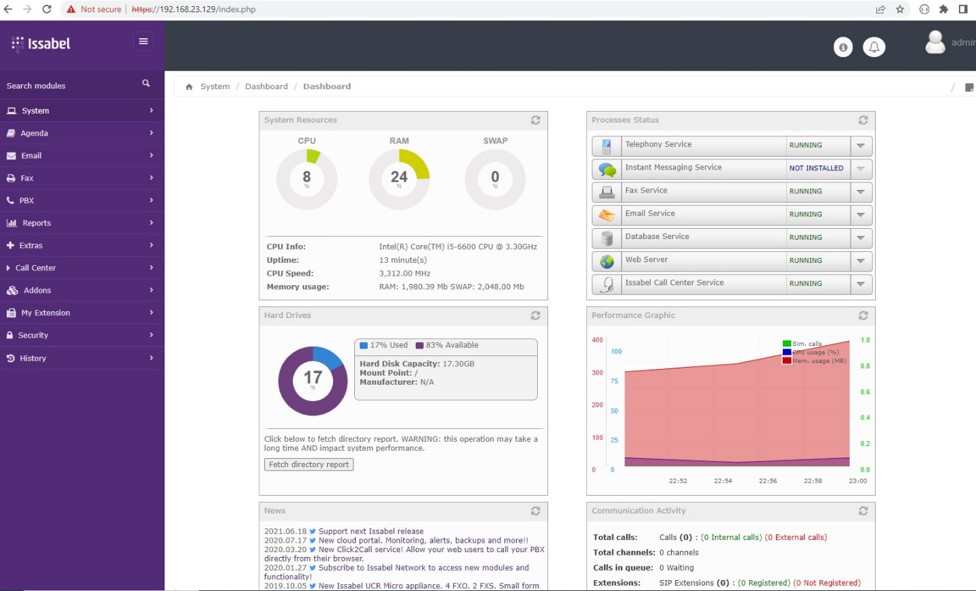
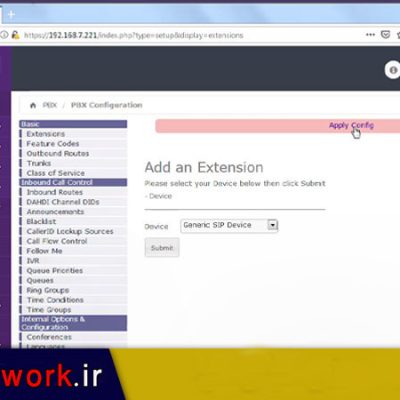
دیدگاهتان را بنویسید
برای نوشتن دیدگاه باید وارد بشوید.